Microsoft Teams es una aplicación de colaboración popular que puede usar cuando trabaja con colegas dentro o fuera de su organización.
Puede mantener sus archivos compartidos en un solo lugar para que todos los miembros accedan, o usar las funciones de reunión, llamada, chat o encuesta para participar y mantenerse conectado con sus compañeros de equipo donde sea que estén.
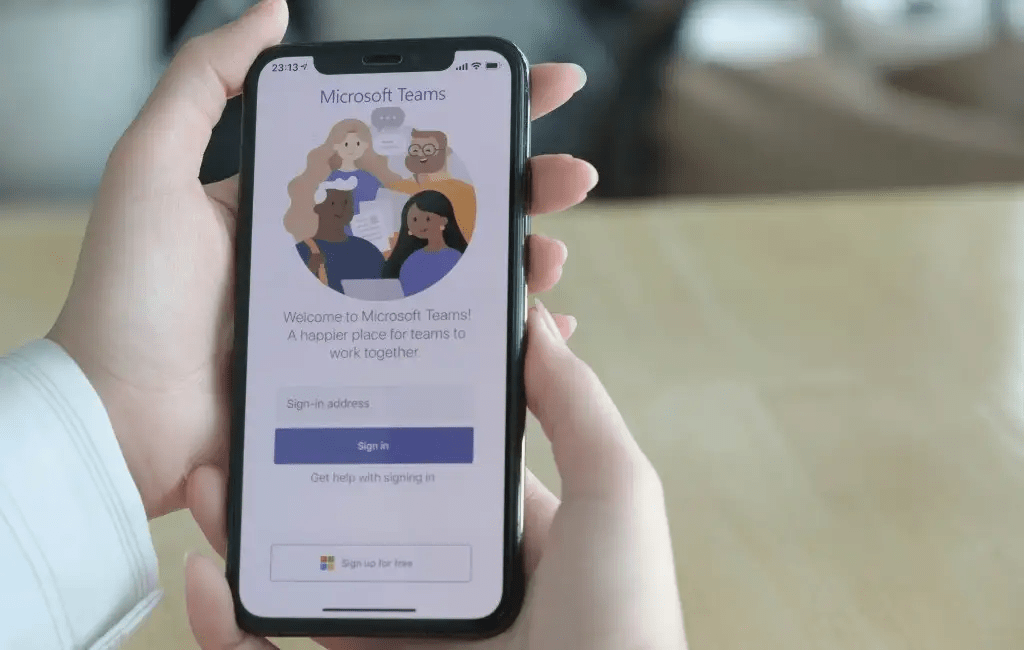
Mejor aún, puede usar Teams como una aplicación web o una aplicación independiente en su computadora y dispositivo móvil sin una suscripción a Microsoft 365.
Si se le asignó la tarea de coordinar a sus compañeros de equipo, use esta guía para aprender a crear un equipo en Microsoft Teams.
¿Cómo crear un equipo en Microsoft Teams?
Antes de crear un equipo en la aplicación Teams, debe saber que la función solo está disponible para los suscriptores de Microsoft 365 Business, por lo que no la encontrará en los planes Microsoft 365 Family o personal.
Si usa Microsoft 365 Business pero no tiene la autorización para crear un equipo, consulte a su administrador de TI para que le dé acceso para crear equipos.
Además, la cantidad de licencias que compra determina la cantidad de usuarios que pueden acceder a las funciones completas de las aplicaciones. Si no tiene presupuesto para más licencias, puede invitar a más usuarios de Microsoft 365 que no tienen acceso a Teams como usuarios invitados, pero no tendrán acceso completo como usuarios con licencia.
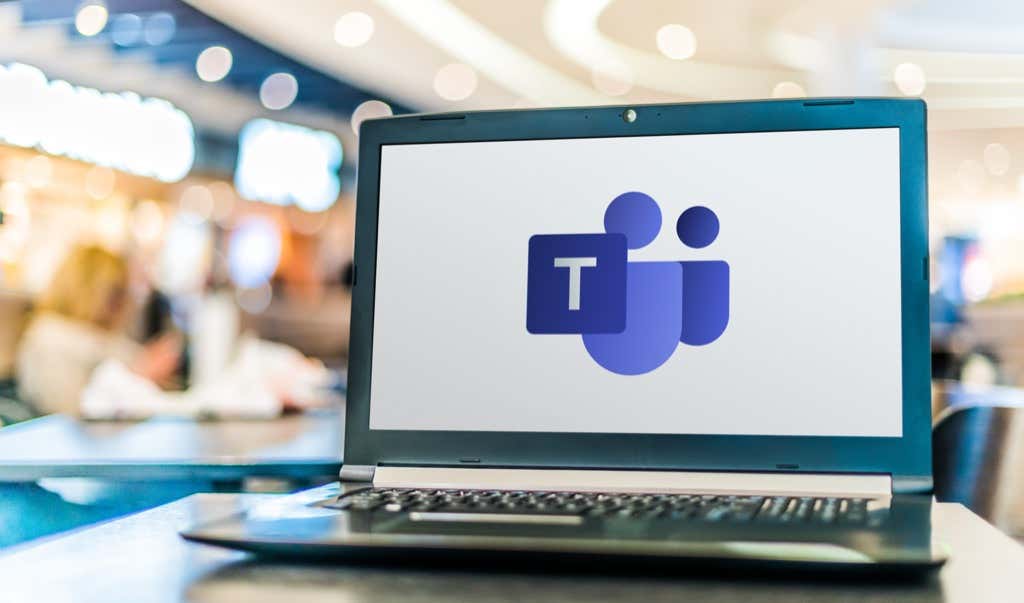
Una vez que crea un equipo, puede compartir archivos con sus compañeros de equipo o mantener reuniones y conversaciones en el lugar.
También puede llamar a cualquier persona de Teams si su organización ha configurado la función de llamada, ponerse al día con todos los mensajes no leídos, respuestas y menciones, programar reuniones y más.
Nota: Puede tener hasta 2500 miembros en un solo equipo, lo que incluye usuarios con licencia e invitados.
¿Cómo crear un equipo en Microsoft Teams en una computadora?
Microsoft Teams es fácil de configurar y usar en su computadora, teléfono inteligente o tableta. Puedes formar un equipo:
- Desde cero
- De una plantilla
- De un grupo existente
Crear un equipo desde cero
- Descarga Microsoft Teams en tu computadora o dispositivo móvil. También puede usar Teams en línea y luego crear una cuenta de usuario o iniciar sesión con las credenciales de inicio de sesión de Teams proporcionadas por su organización. Una vez que inicie sesión, seleccione el ícono de Teams para comenzar.
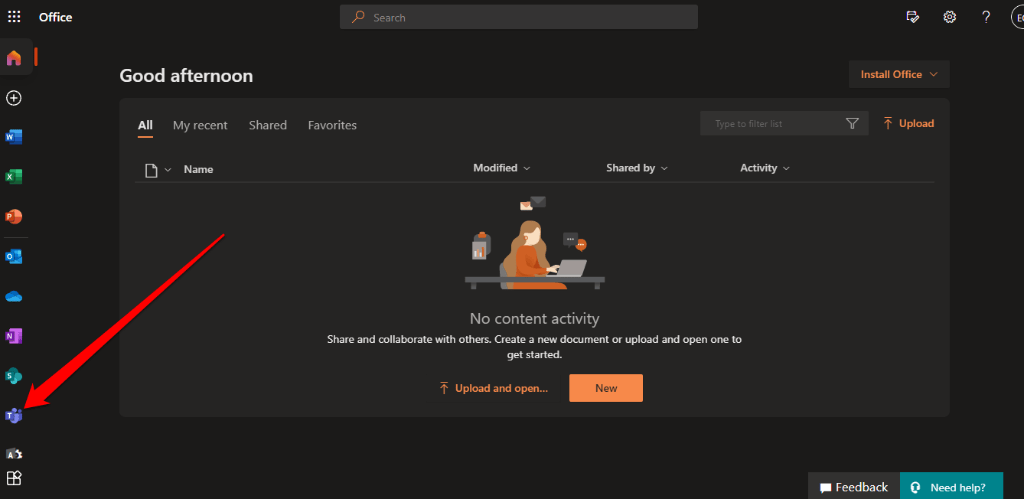
- Para iniciar un nuevo equipo, seleccione el enlace Unirse o Crear un equipo en la esquina inferior izquierda.
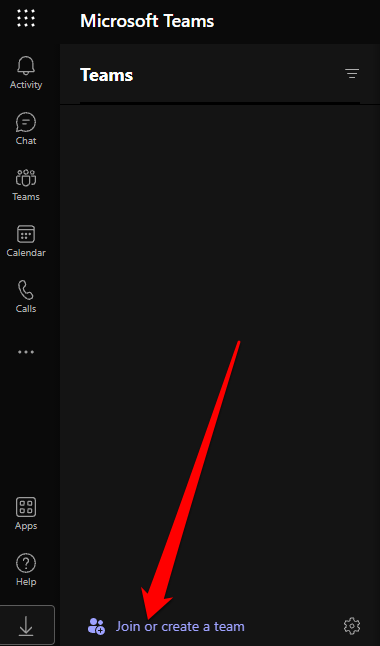
- Seleccione la opción Crear un equipo.
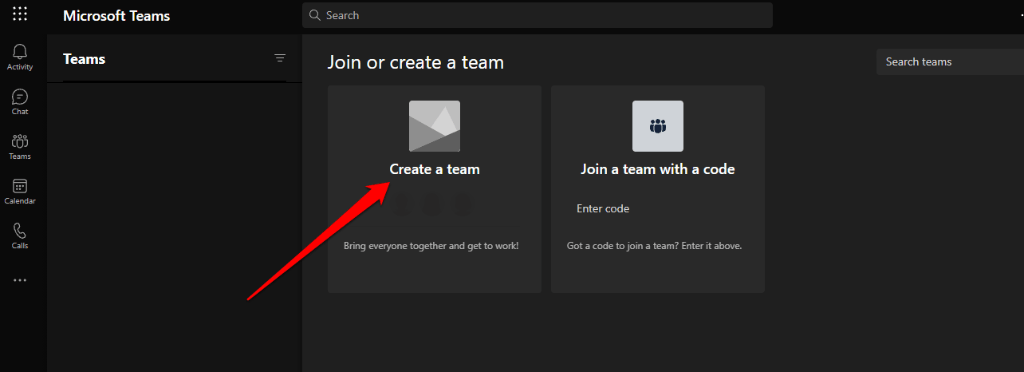
- A continuación, selecciona Desde cero.
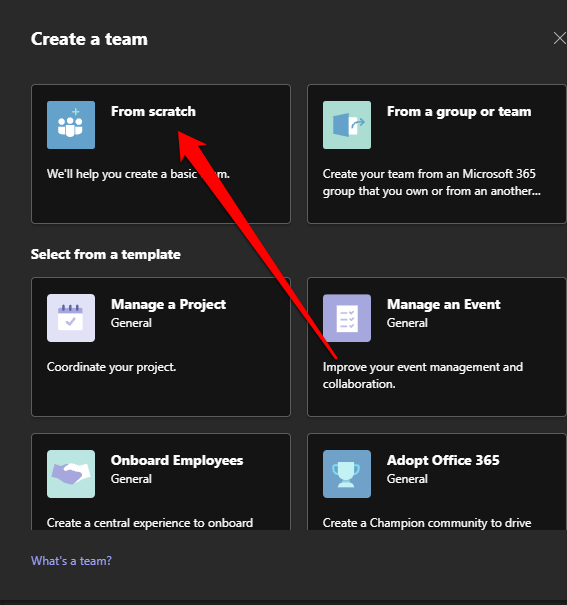
- En la ventana emergente ¿Qué tipo de equipo será este?, seleccione Público, Privado o Toda la organización:
- Público: cualquier persona de su organización puede acceder al equipo, a los archivos compartidos, a los chats anteriores y a otros canales del equipo.
- Privado: el propietario del equipo puede enviar invitaciones a los miembros de la organización y solo los miembros del equipo pueden ver la actividad del equipo.
- Toda la organización: todos los miembros de la organización pueden unirse automáticamente.
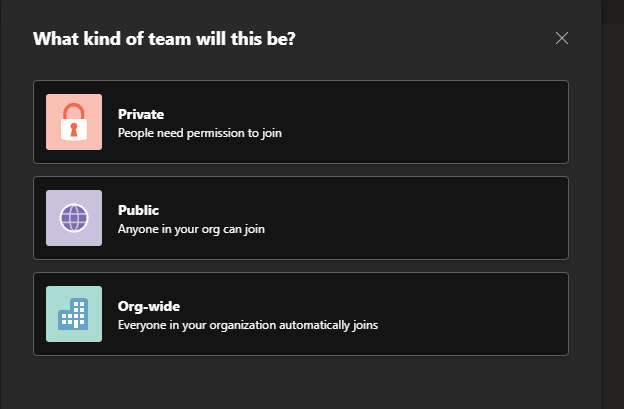
- Asigne un nombre al equipo y luego agregue una descripción si lo desea.
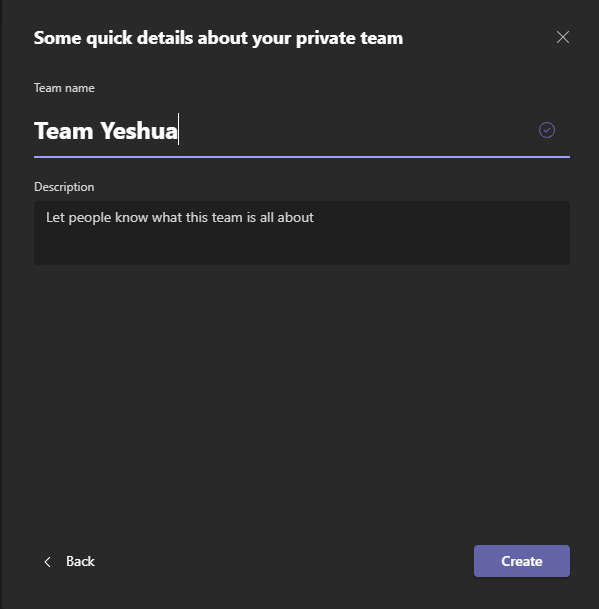
- Seleccione Crear.
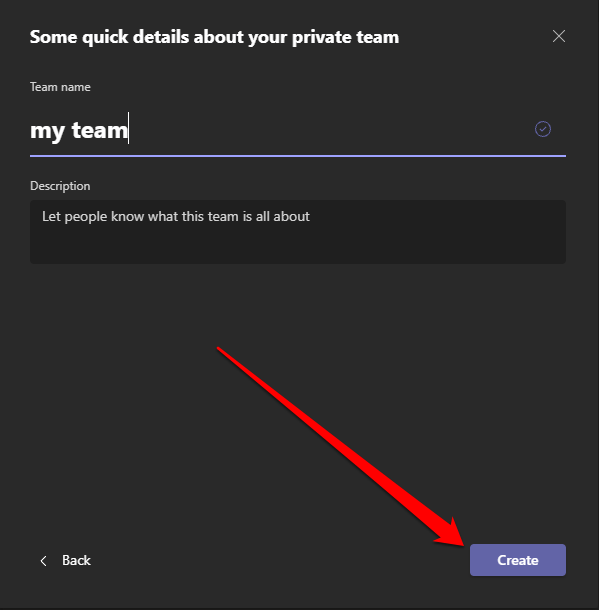
- Añade miembros a tu equipo.
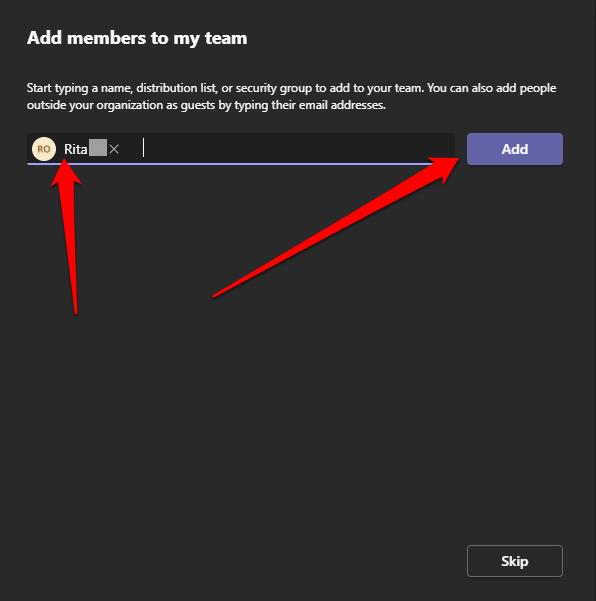
Crear un equipo a partir de una plantilla
Microsoft Teams proporciona plantillas prefabricadas que puede usar para crear rápidamente un equipo en Microsoft Teams.
- Vuelva al menú de opciones Crear un equipo y elija una plantilla en la sección Seleccionar una plantilla.
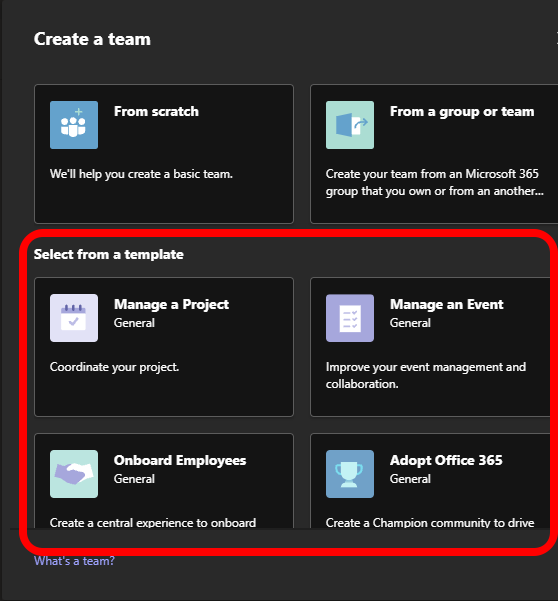
- Las plantillas de equipo vienen con diferentes canales y aplicaciones integradas. Si desea cambiar la plantilla y obtener una que se adapte a sus necesidades, vuelva a la pantalla anterior y seleccione una plantilla diferente.
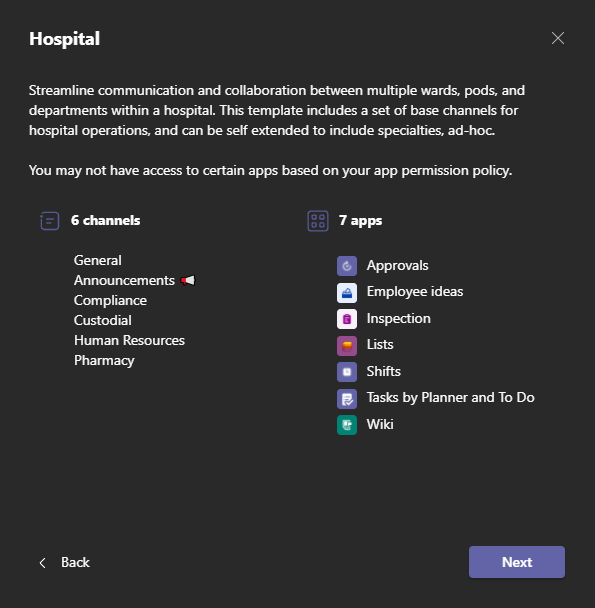
- Seleccione Siguiente.
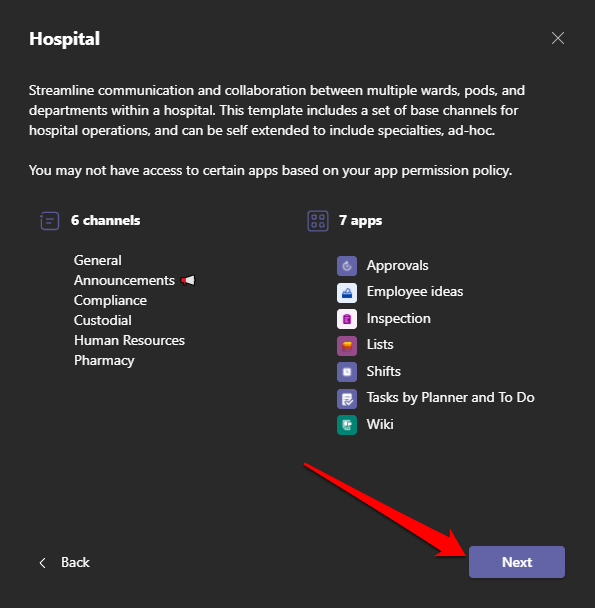
- Seleccione Privado o Público en la ventana ¿Qué tipo de equipo será este?
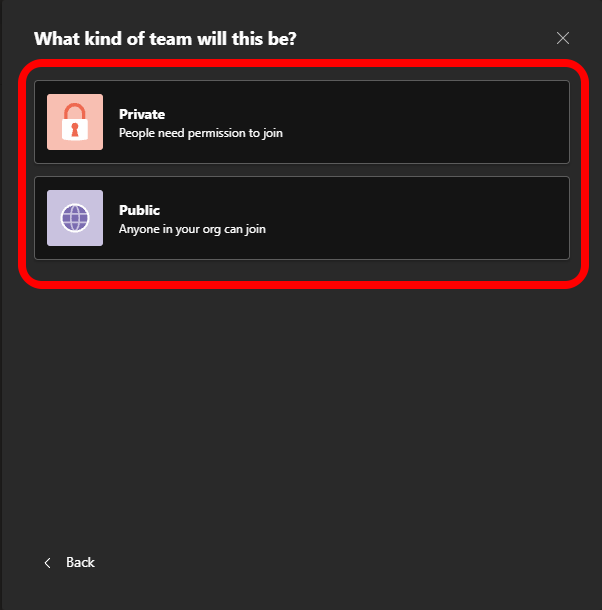
- Dale a tu equipo un nombre y una descripción y luego selecciona Crear .
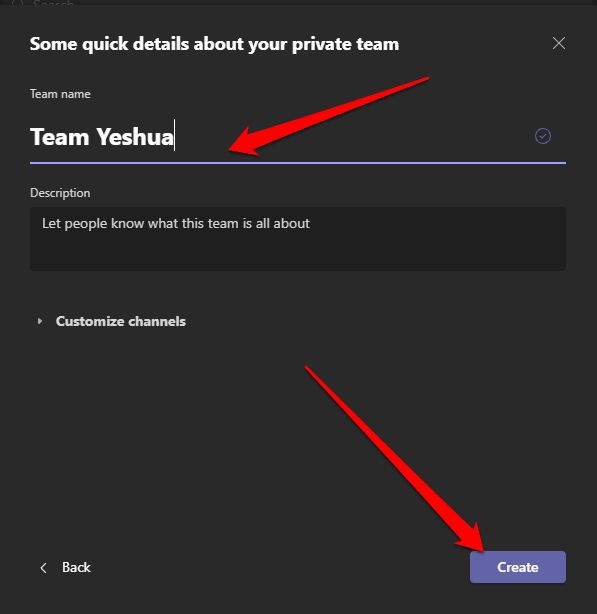
- A continuación, seleccione el canal. Si están ocultos, seleccione el enlace del canal oculto para ver los canales disponibles.
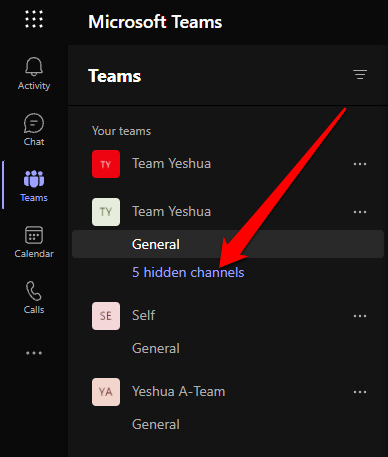
Crear un equipo a partir de un grupo/equipo existente
También puede crear un equipo a partir de un grupo o equipo existente. Si a un solo grupo se le asignan dos tareas diferentes, o si un equipo tiene la misma plantilla que planea usar, esta es la mejor manera de ahorrar tiempo al crear un equipo.
Nota: los administradores pueden crear plantillas a partir de equipos existentes.
- Seleccione De un grupo o equipo en el menú Crear un equipo.
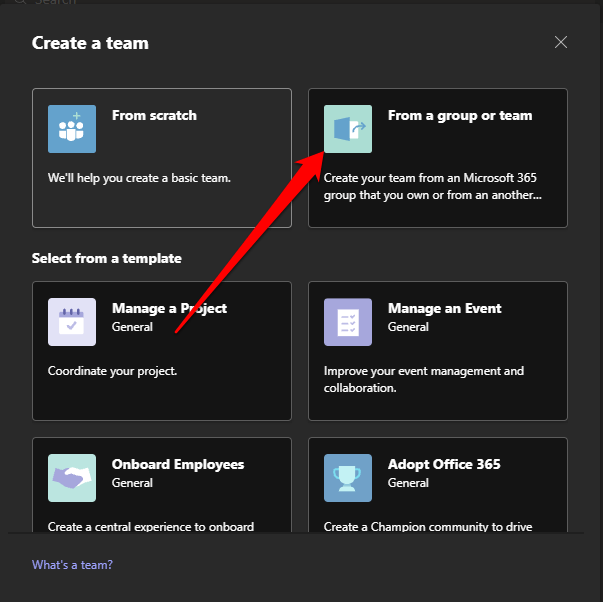
- A continuación, seleccione Equipo.
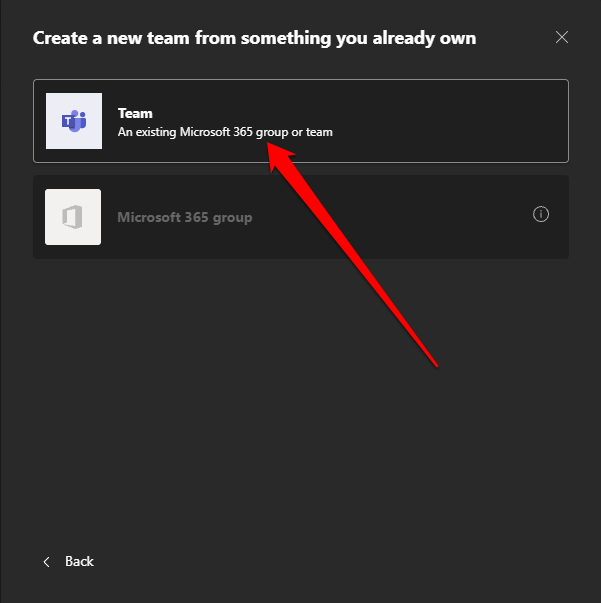
- Elija el equipo que desea utilizar para crear el nuevo equipo.
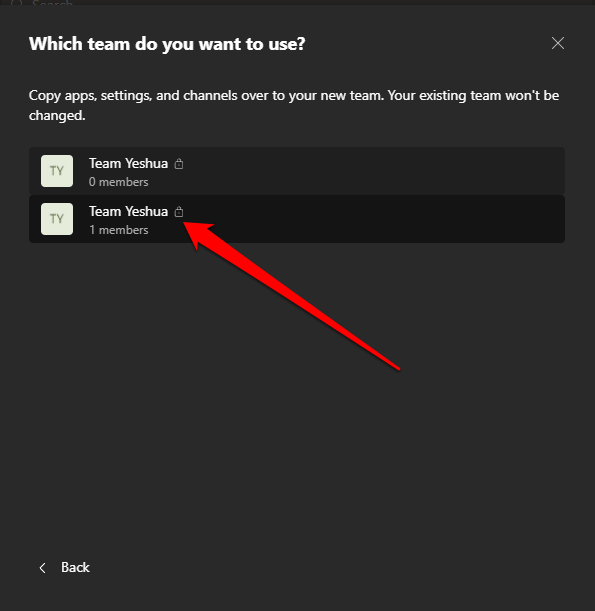
- De forma predeterminada, el nombre del equipo será el actual para el equipo existente y aparecerá como Nombre del equipo (copia) . Puede dar al equipo un nuevo nombre y luego agregar una descripción.
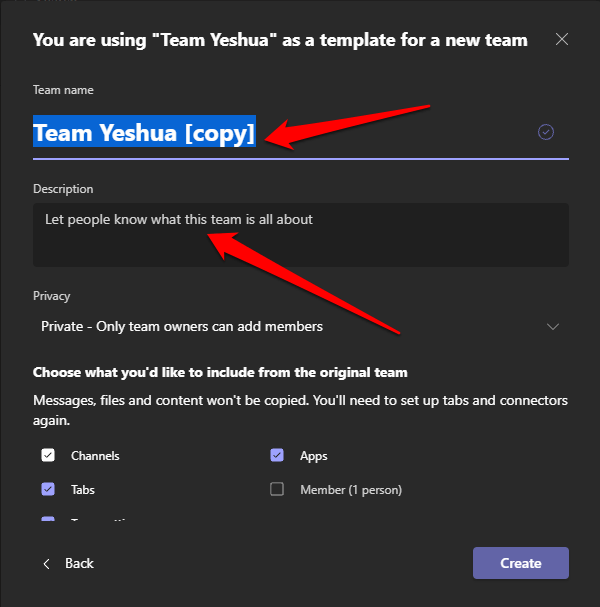
- Elija qué importar al equipo, como miembros, aplicaciones, configuración del equipo, pestañas y canales del equipo existente.
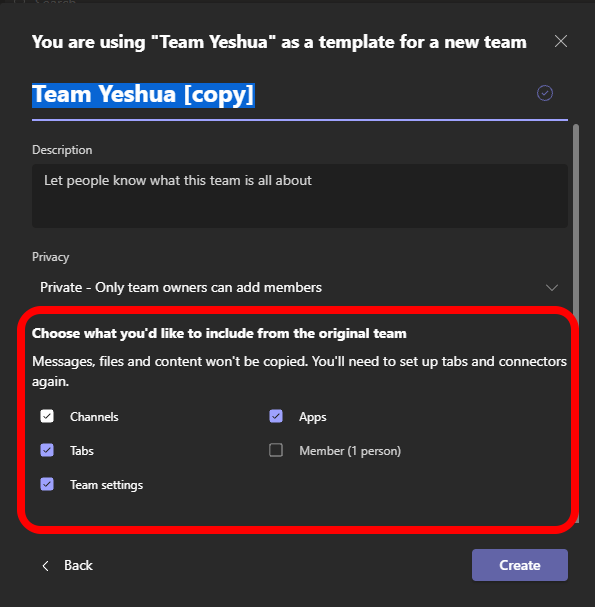
- Seleccione la configuración de privacidad para el equipo: Privado o Público.
- Privado: solo los propietarios del equipo pueden agregar miembros.
- Público: cualquier persona de su organización puede unirse.
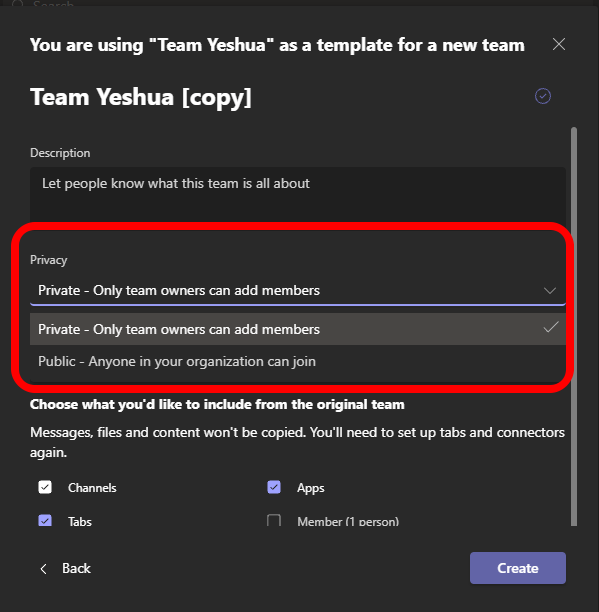
- Finalmente, seleccione Crear para crear el equipo en Microsoft Teams.
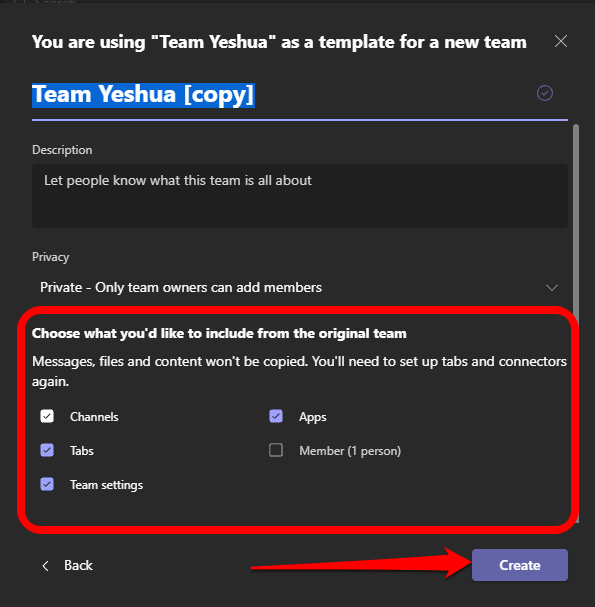
Nota: no está limitado a la configuración del equipo original o de los miembros. Por lo tanto, puede agregar cualquier cantidad de canales, equipos, volver a seleccionar a sus miembros y más.
También puede crear un equipo en Microsoft Teams a partir de un grupo de Office 365 existente si posee un grupo de este tipo con menos de 5000 personas. Los pasos para hacer esto son similares a los de crear un equipo a partir de un equipo existente, excepto que seleccionará crear desde un grupo de Microsoft 365 en la sección Crear un nuevo equipo a partir de algo que ya posee.
Una vez que su equipo esté listo, se le asignará el nombre del grupo 365 y todos los miembros se agregarán automáticamente.
¿Cómo crear un equipo de toda la organización en Microsoft Teams?
Si es administrador, puede crear un equipo de toda la organización para su empresa, siempre que tenga menos de 10.000 miembros.
Nota: no puede agregar usuarios invitados a un equipo de toda la organización y puede crear solo cinco equipos de toda la organización en una organización.
- Seleccione Unirse o Crear un equipo > Crear un equipo.
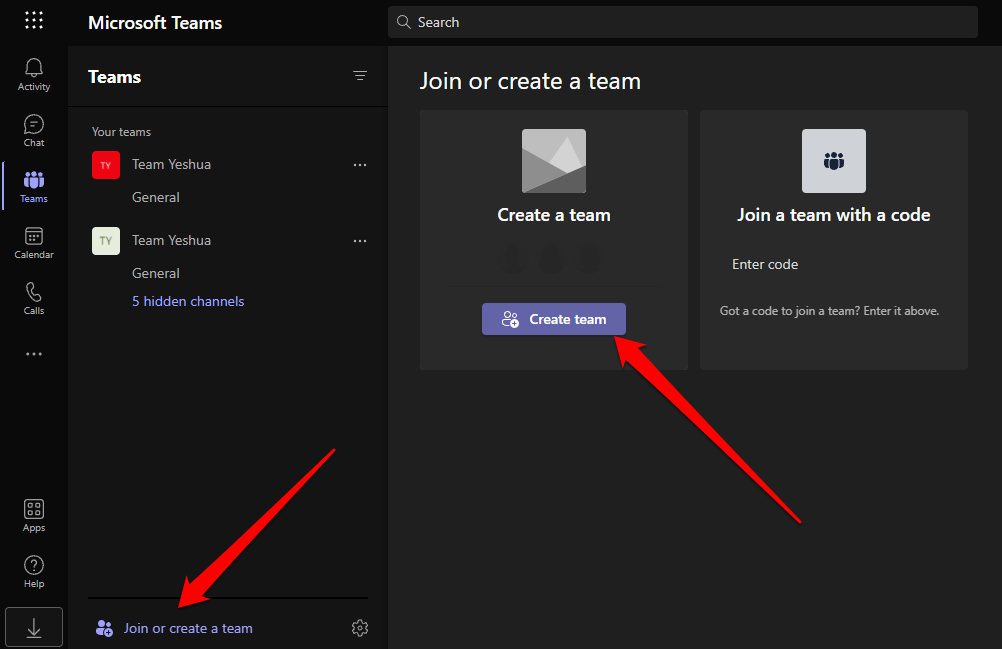
- A continuación, seleccione Desde cero.
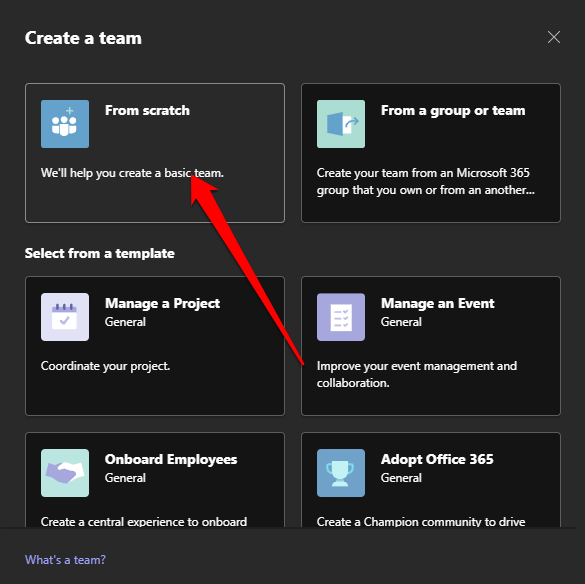
- En la sección ¿Qué tipo de equipo será este?, seleccione Toda la organización .
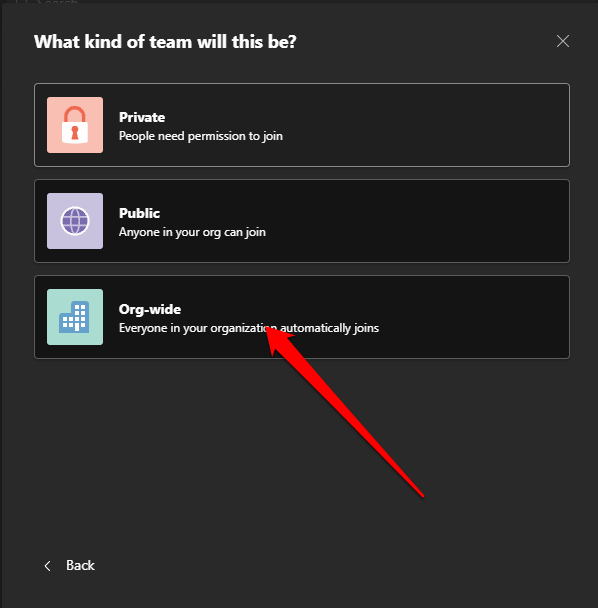
- Asigne un nombre al equipo, agregue una descripción y luego seleccione Crear .
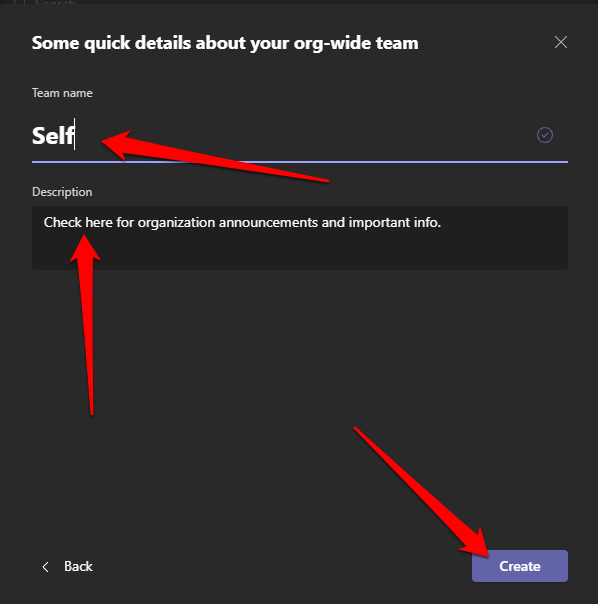
Su equipo está listo para usar y todos en la organización tienen acceso completo a él.
¿Cómo crear un equipo en Microsoft Teams en un dispositivo móvil?
También puede crear un equipo en Microsoft Teams a través de la aplicación móvil en su teléfono inteligente o tableta.
- Descargue la aplicación Microsoft Teams en su dispositivo e inicie sesión con sus credenciales de inicio de sesión de Microsoft 365 Business.
- Abra la aplicación Teams y toque el icono de Teams.
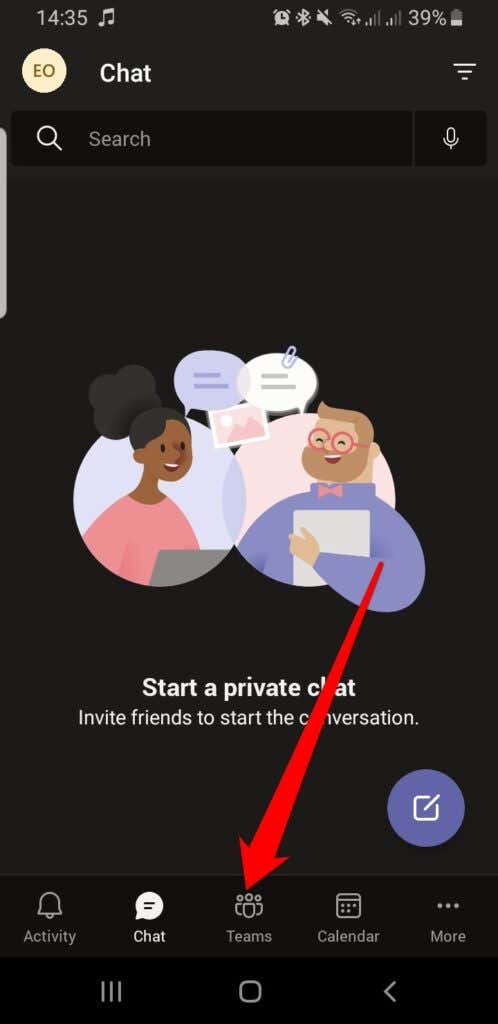
- Presiona el Menú (tres puntos).
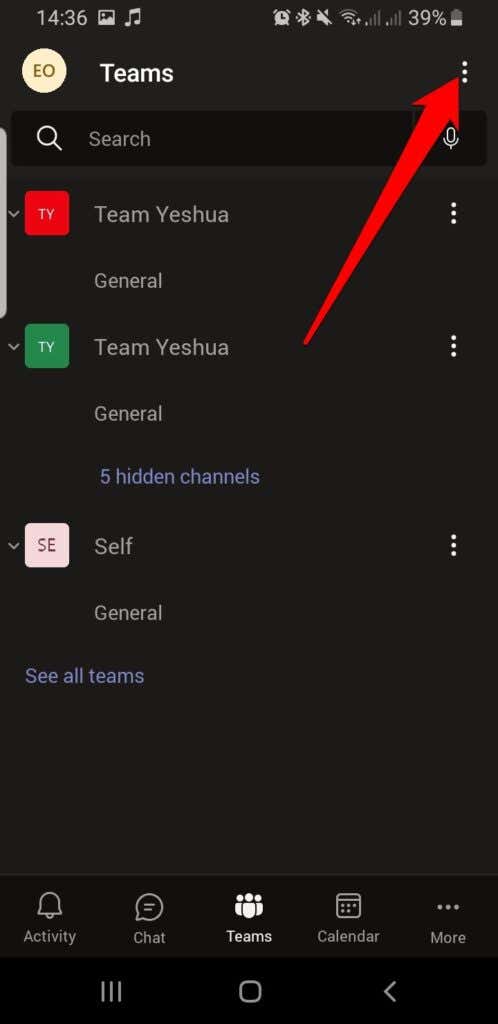
- A continuación, toque Crear nuevo equipo.
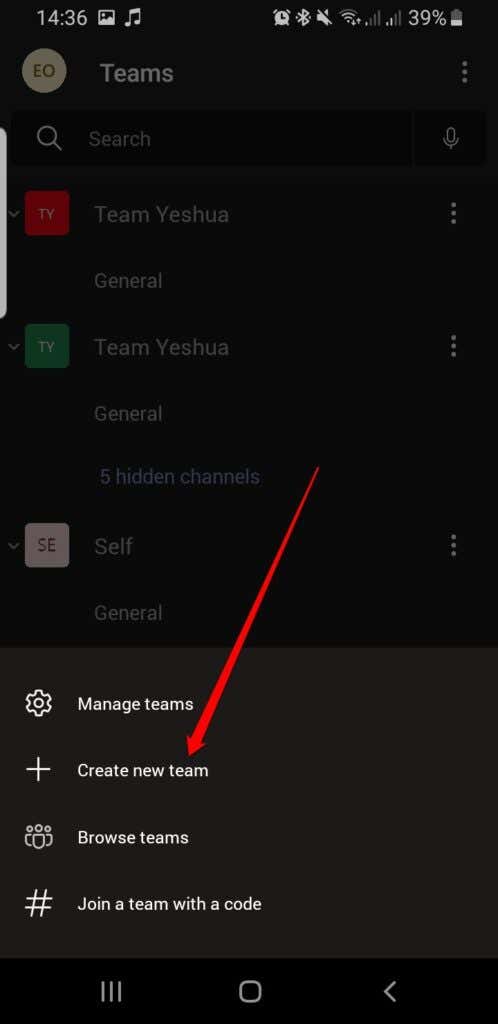
- Déle al equipo un nombre y una descripción y luego seleccione la configuración de Privacidad para su equipo (Privado o Público).
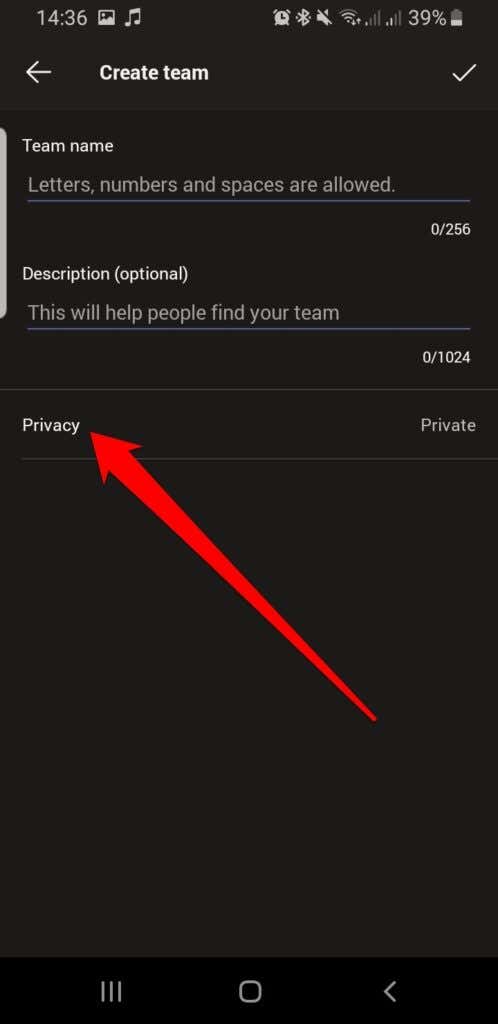
- Toque la marca de verificación en la esquina superior derecha para crear el equipo.
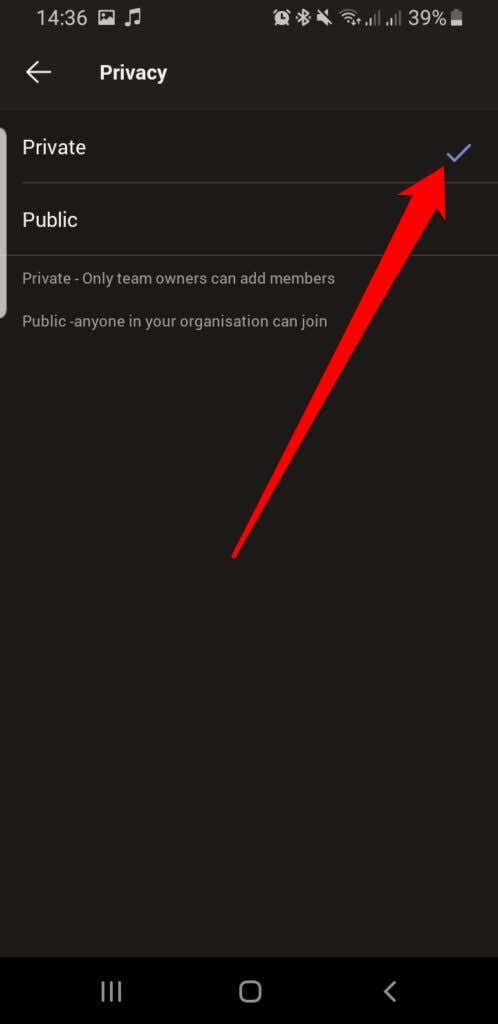
- Agregue miembros a su equipo ingresando su nombre o dirección de correo electrónico y luego toque la marca de verificación en la esquina superior derecha de la pantalla.
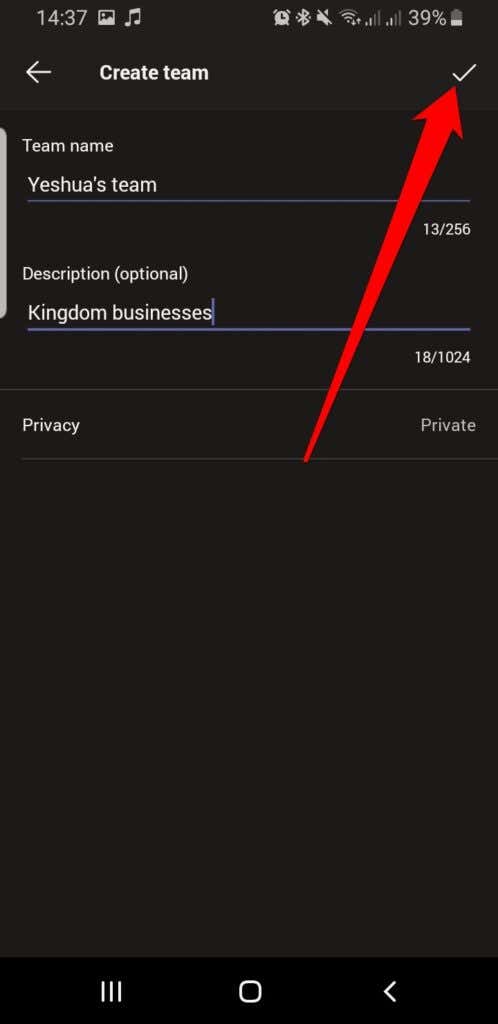
¿Cómo agregar miembros a su equipo?
Ahora que tiene un equipo en Microsoft Teams, puede agregarle miembros según la confidencialidad del equipo. Si es un equipo público, todos pueden unirse y tener acceso completo a él.
Para un equipo privado, puede agregar miembros de dos maneras: manualmente o usando un enlace de invitación.
Agregar miembros a un equipo privado en Microsoft Teams manualmente
- Seleccione Opciones en la página del equipo junto al nombre del equipo.
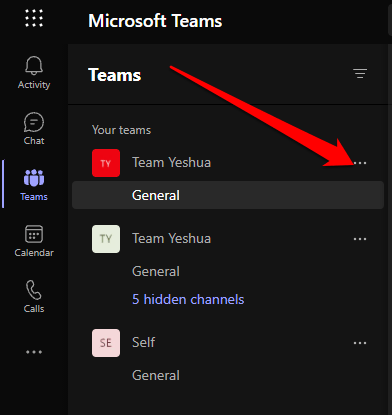
- A continuación, seleccione Agregar miembro.
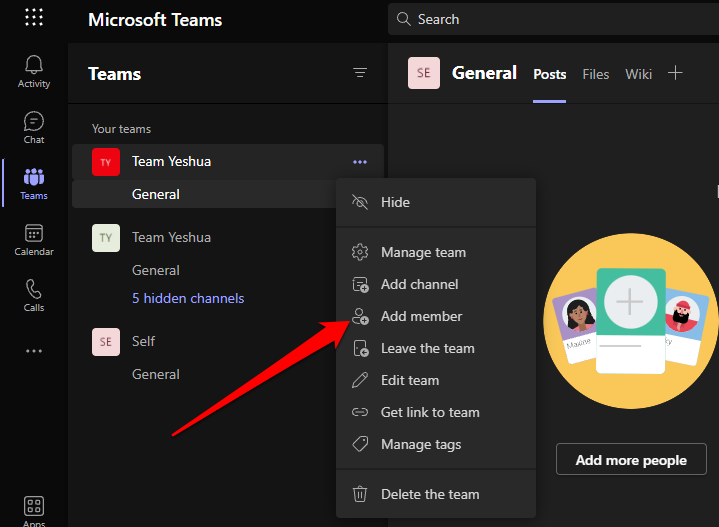
- Escriba el nombre o los nombres de los miembros y seleccione Agregar.
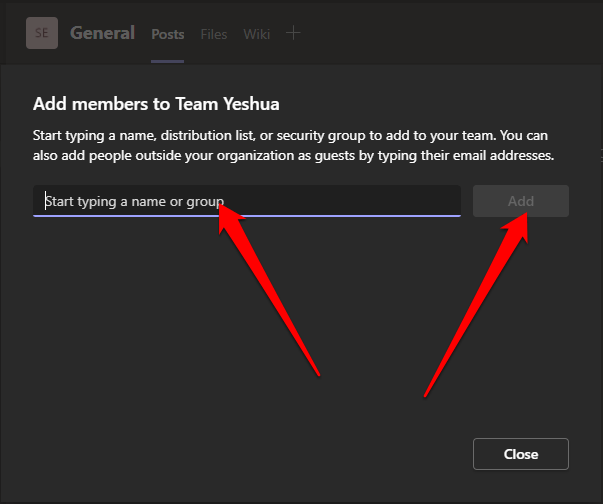
- Seleccione Cerrar.
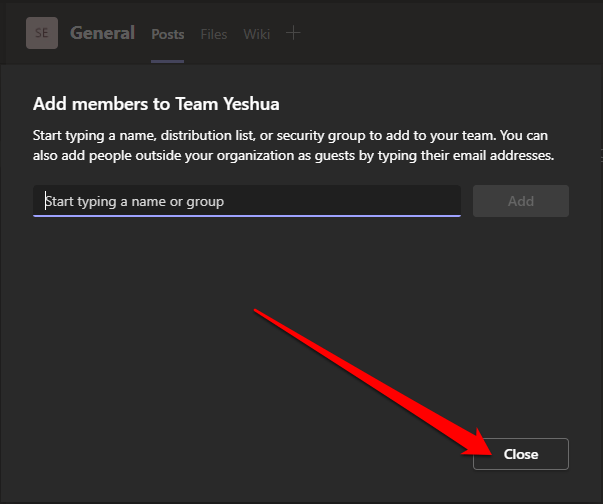
Agregar miembros a un equipo privado mediante un enlace de invitación
Si tiene un enlace de equipo, puede compartirlo con el miembro o los miembros que desea que se unan al equipo.
- Seleccione Opciones (tres puntos) junto al nombre del equipo.
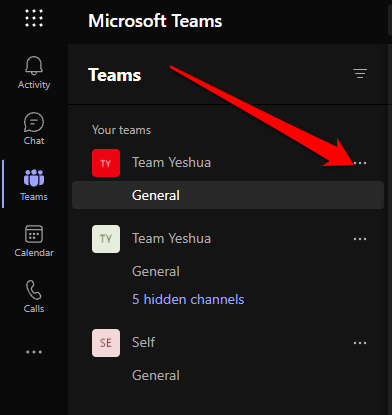
- A continuación, seleccione Obtener un enlace al equipo.
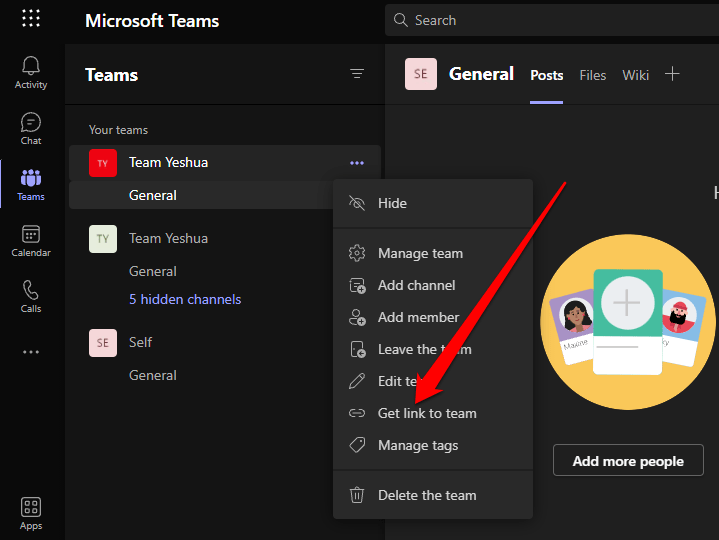
- Copie el enlace de invitación y péguelo en el cuadro de chat directo en Teams o envíe el enlace por correo electrónico o cualquier otra aplicación de mensajería.
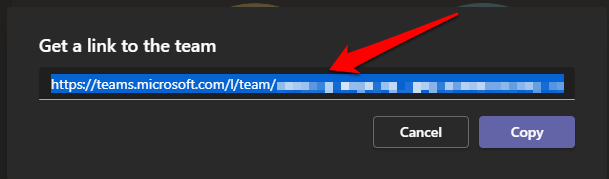
Nota: para agregar miembros que no forman parte de su organización al equipo que acaba de crear, seleccione agregar un miembro en las opciones del equipo e ingrese sus direcciones de correo electrónico. Hacer esto los agregará como invitados, lo que significa que estarán restringidos a ese equipo, no al equipo de toda la organización.
¿Cómo eliminar un equipo en Microsoft Teams?
Si el equipo ha seguido su curso y ya no lo necesita, puede descartarlo para tener una cantidad menor de equipos en su organización.
Computadora
- Vaya a Opciones de equipo.
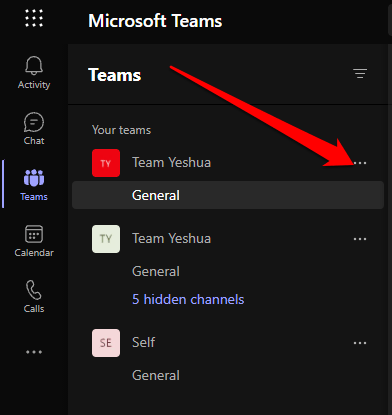
- Seleccione Eliminar el equipo.
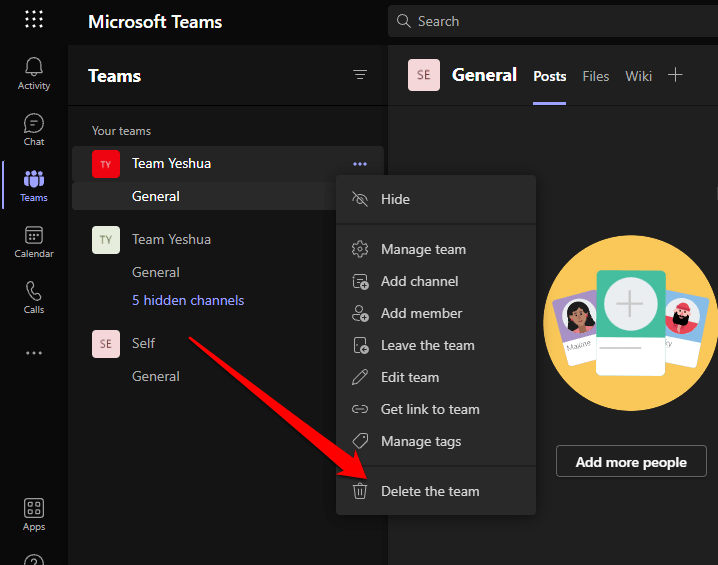
- A continuación, marque la casilla Entiendo que todo se eliminará. Se eliminarán todos sus canales, conversaciones, archivos y el grupo de Microsoft 365 para este equipo. Seleccione Eliminar equipo para confirmar la cancelación.
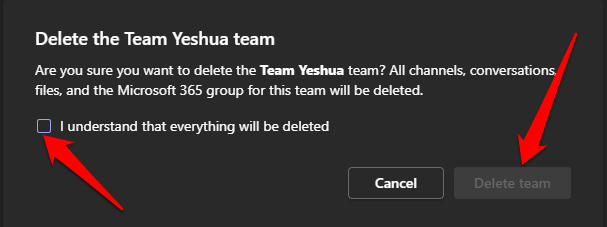
Teléfono/Tableta
Si el equipo ha cumplido su propósito, puede eliminarlo con unos pocos toques rápidos.
- Para eliminar el equipo, toque Opciones (tres puntos) junto al nombre del equipo.
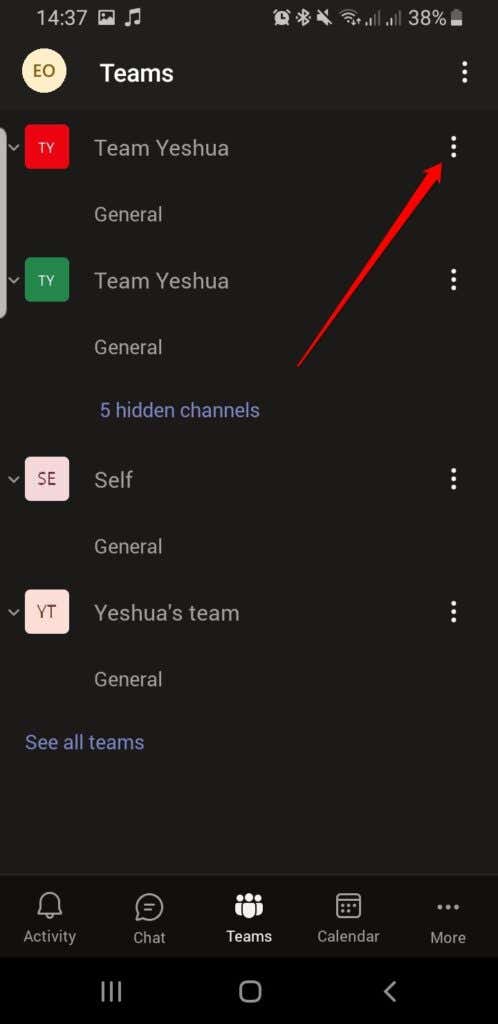
- Toca Eliminar equipo.
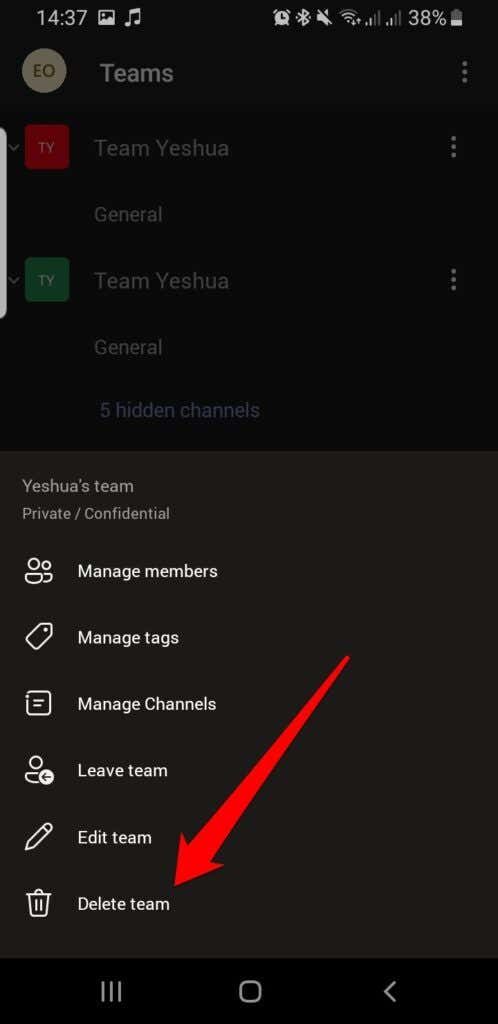
- A continuación, toque Eliminar para confirmar la cancelación.
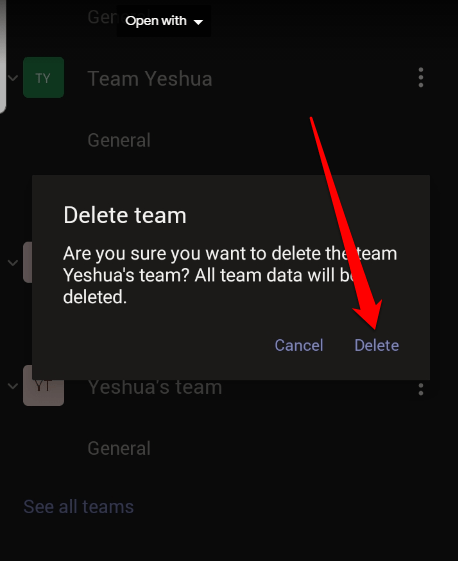
Colaborar y realizar tareas
Trabajar en equipo en una organización es una excelente manera de delegar o compartir tareas y llevarlas a cabo.
Si tiene un equipo remoto y necesita más herramientas para trabajar en conjunto además de Microsoft Teams, consulte nuestra guía sobre las mejores herramientas de colaboración para equipos remotos.








